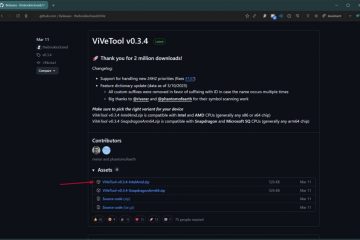如何修復不斷斷開連接的 iPhone 熱點
設備鏈接
iPhone 可以通過多種方式為用戶提供服務,包括在需要時提供便攜式 Wi-Fi。 iPhone 個人熱點允許您在 Wi-Fi 連接不可用時將另一台設備連接到互聯網。
許多 iPhone 用戶報告了熱點斷開連接的問題。這可能是由多種問題引起的,包括 iPhone 設置不正確、移動運營商問題或不活動。

了解如何學習可以解決問題的幾個修復程序.
iPhone 熱點不斷斷開連接的可能原因
在我們進行一些修復嘗試之前,這裡有一些可能發生這種情況的原因。考慮先查看這個簡短列表,因為您可能能夠更快地解決問題。
iPhone 設置不正確,例如,熱點功能未啟用,或者可能啟用了節電模式或低數據模式。有可能是您的設備設置或網絡有問題。您嘗試連接的設備可能有問題。有 90 秒的不活動時間。 iPhone 在 90 秒不活動後會自動斷開熱點以節省電池壽命。您可能會超出分配的數據限額。您的 iPhone 離您嘗試連接的設備太遠。您的設置離電磁干擾太近或無線電頻率,如微波爐。請與您的運營商確認您的熱點支持您要連接的設備類型。
iPhone 熱點在 Windows 11 上不斷斷開連接
如果您的 iPhone 熱點連接不斷斷開當您在 Windows 11 上使用它時,請仔細檢查您的 iPhone 上是否啟用了熱點,然後嘗試以下操作。
確保禁用低數據模式
低數據功能非常適合節省蜂窩數據使用量。如果啟用低數據模式,它將禁用自動更新、熱點等後台任務。以下是在 iPhone 上禁用它的方法:
打開“設置”。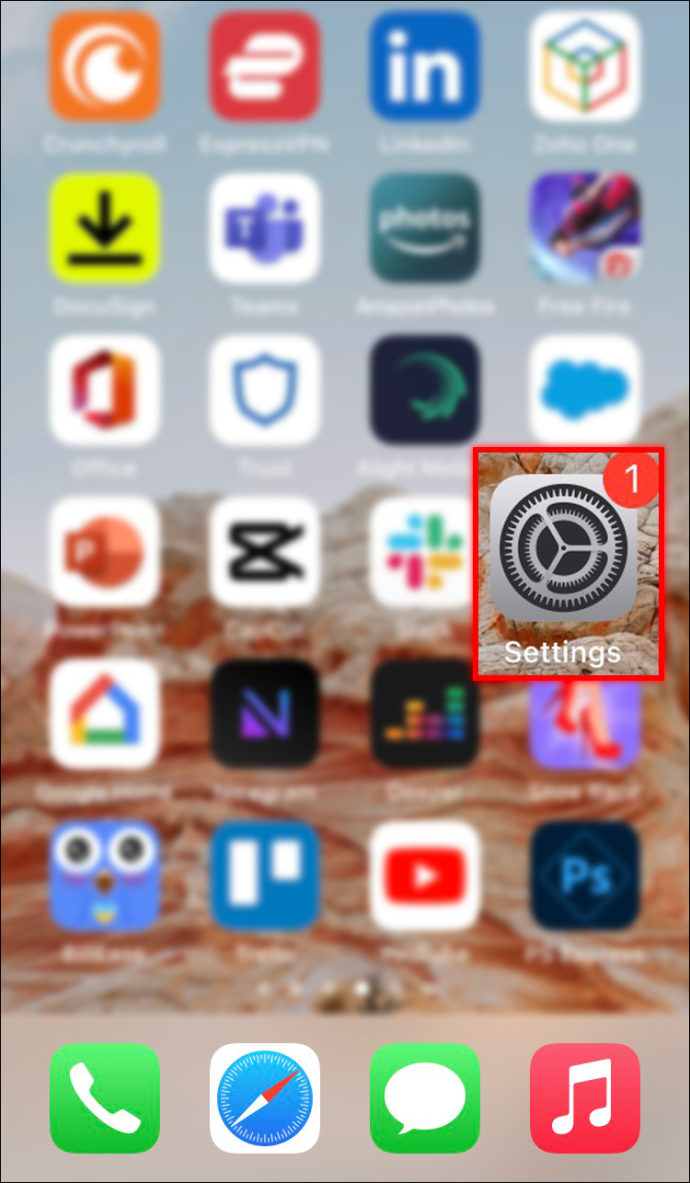 點擊“蜂窩網絡”,然後點擊“蜂窩數據選項”。
點擊“蜂窩網絡”,然後點擊“蜂窩數據選項”。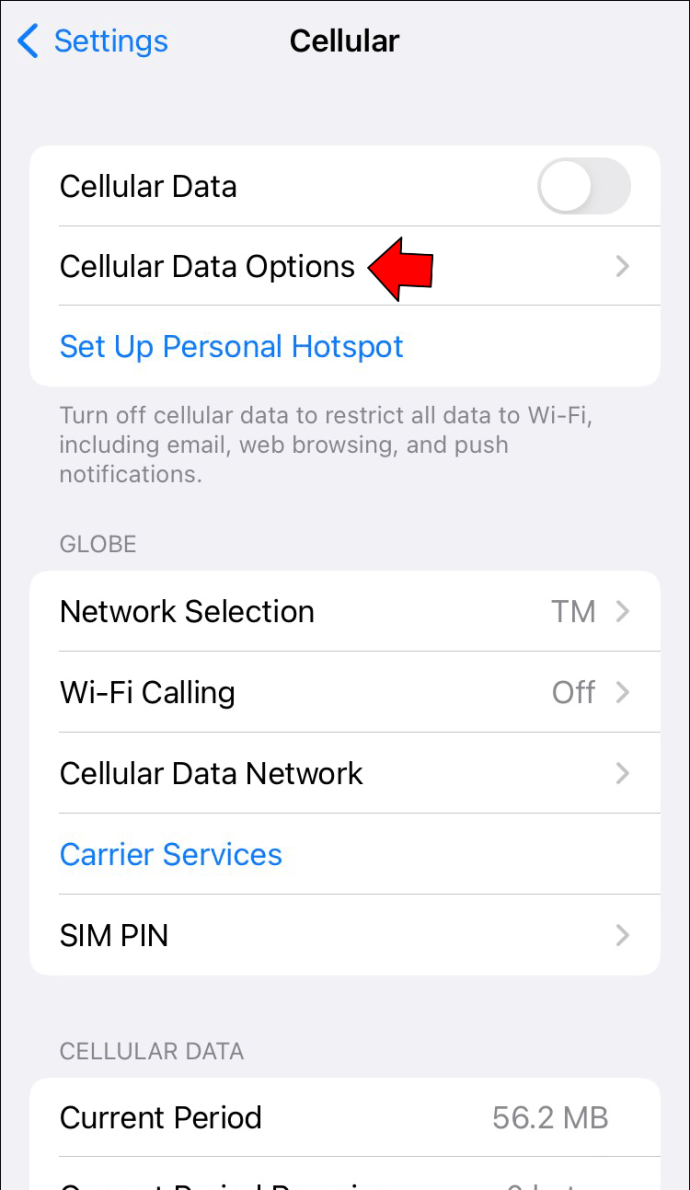 確保“低數據模式”切換按鈕已關閉。
確保“低數據模式”切換按鈕已關閉。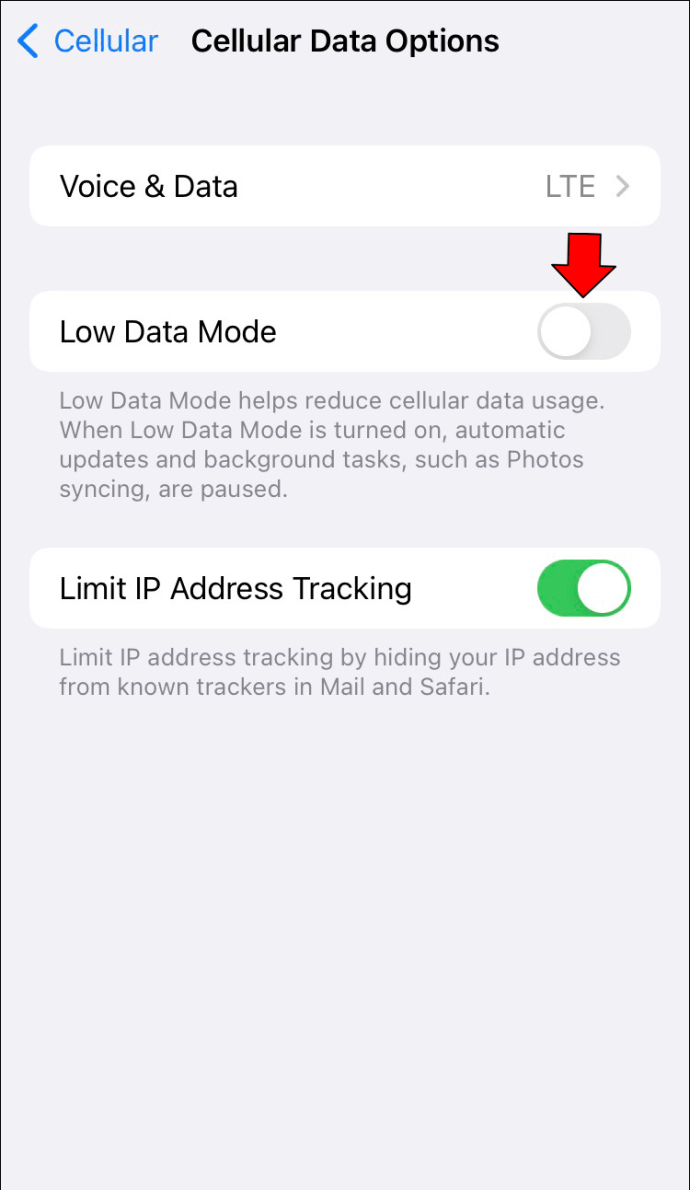
確保禁用低功耗模式
iPhone 的低功耗模式功能是延長電池壽命的好方法。但是,它可能會停止進程並影響您設備的熱點功能。按照以下步驟在 iPhone 上禁用它:
打開“設置”。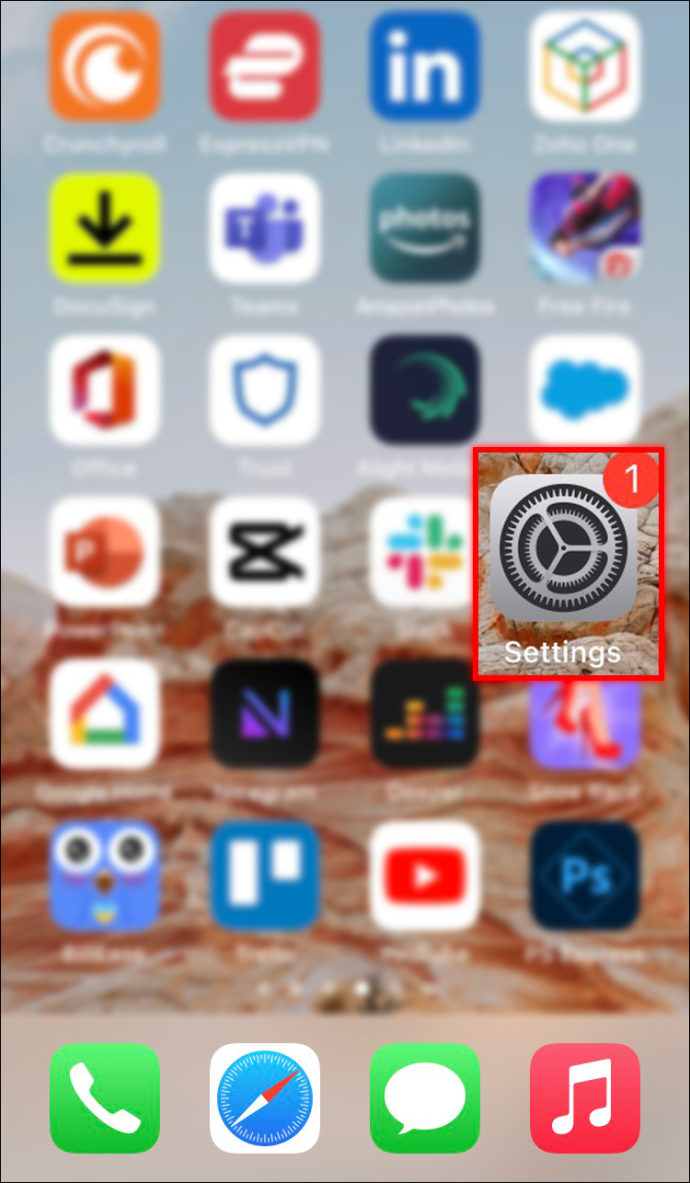 向下滾動以選擇“電池”。
向下滾動以選擇“電池”。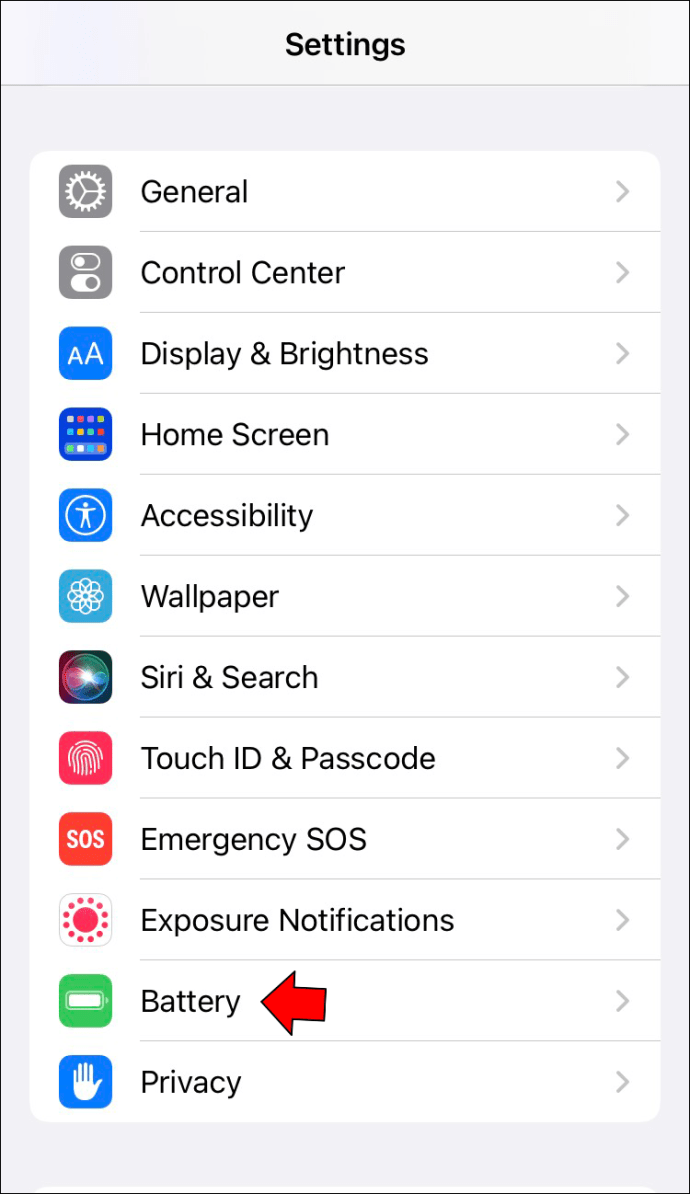 確保“低功耗模式”開關已關閉。
確保“低功耗模式”開關已關閉。
保持熱點屏幕開啟
您使用的是 iOS 測試版嗎?如果是,請嘗試保持 iPhone 上的熱點屏幕處於活動狀態。但是,此方法可能會消耗更多電池電量,因此 Apple 建議將其連接到電源。
嘗試重置您的網絡設置
錯誤配置的設置會導致熱點問題,並重置設置ngs 可能會有所幫助。重置 iPhone 的網絡設置將清除您的蜂窩網絡設置、Wi-Fi 網絡、密碼、配對設備信息、VPN、代理和 APN 設置。該過程需要幾秒鐘,但您需要再次重新輸入您的網絡和密碼信息。
打開“設置”。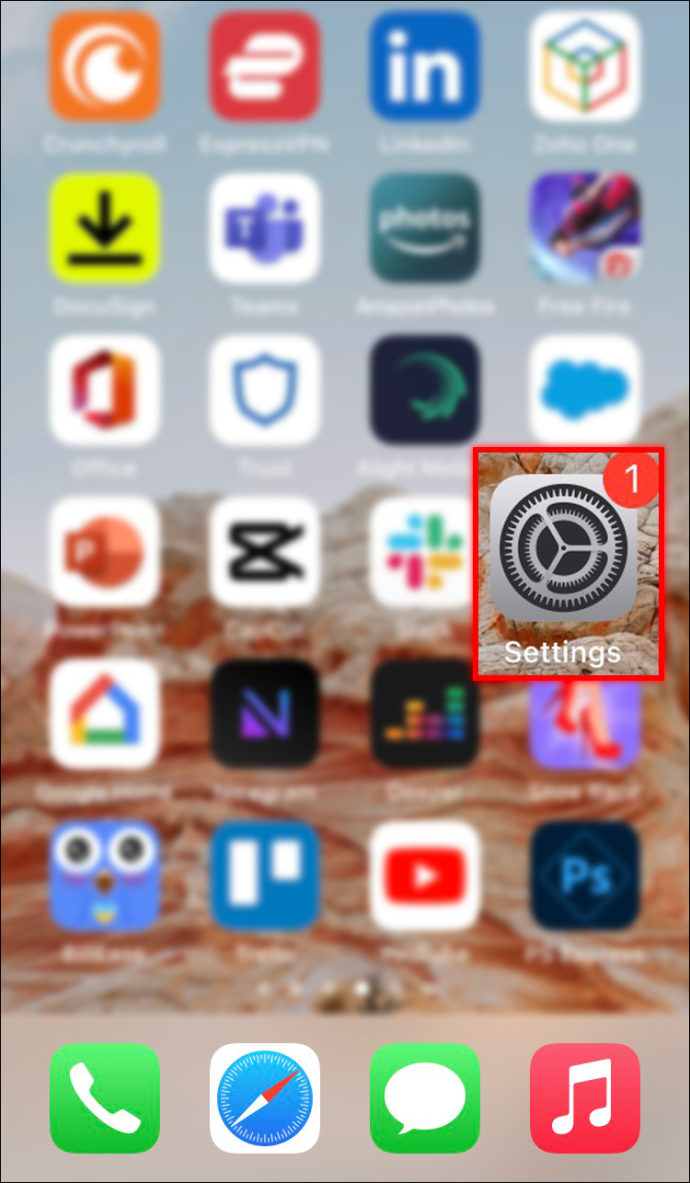 依次選擇“常規”和“重置”,然後選擇“重置網絡設置”。
依次選擇“常規”和“重置”,然後選擇“重置網絡設置”。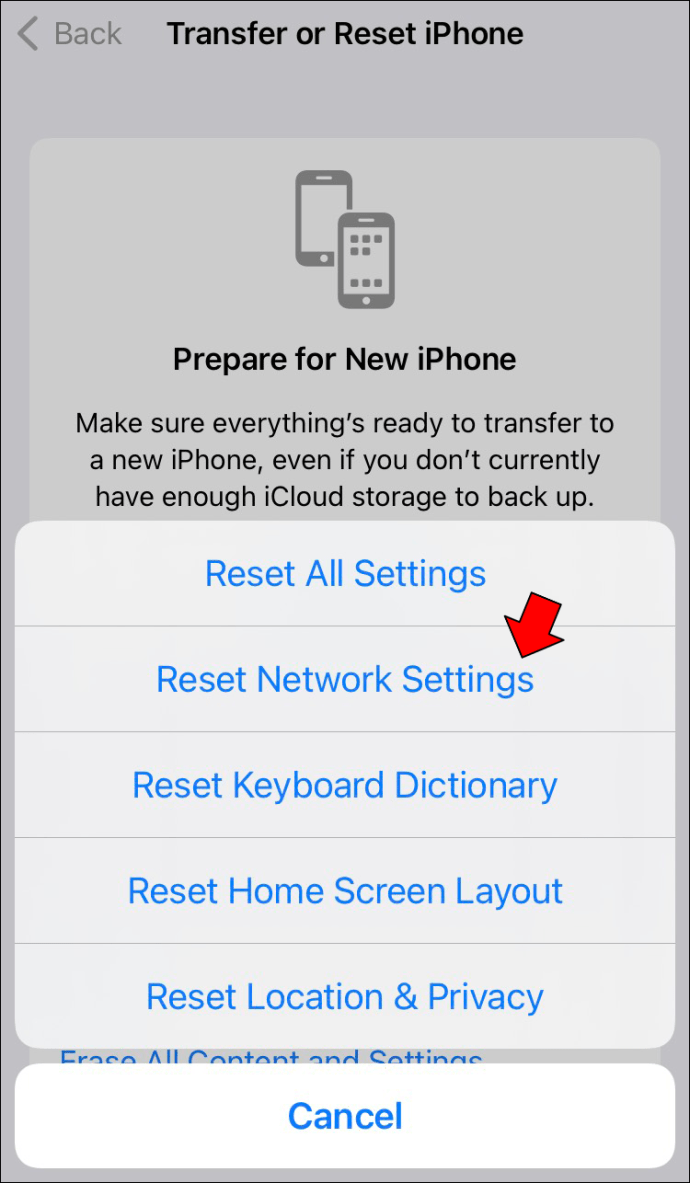 系統會提示您輸入密碼以開始重置。
系統會提示您輸入密碼以開始重置。 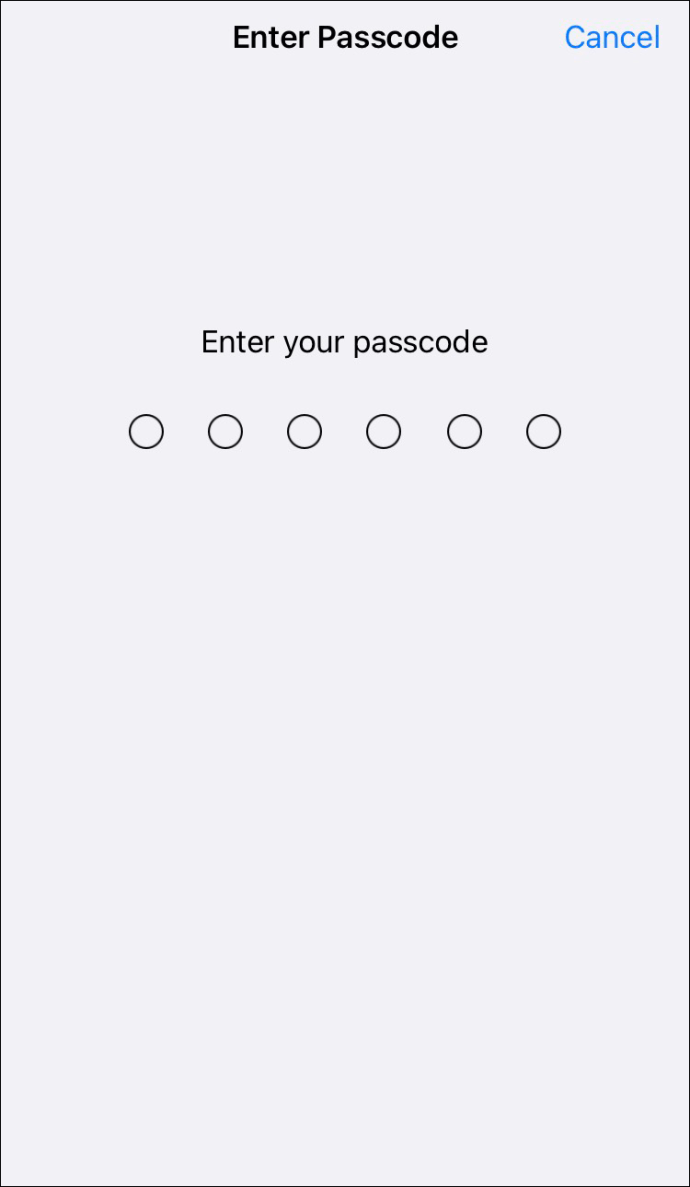
iPhone 熱點在 Mac 上不斷斷開連接
如果您在使用您的 Mac 時無法保持 Mac 連接到互聯網iPhone 熱點,嘗試以下修復。
確保禁用低數據模式
“低數據”功能有助於保存蜂窩數據。啟用低數據模式後,它將停止後台任務和其他功能,包括熱點。按照以下步驟在 iPhone 上禁用它:
打開“設置”。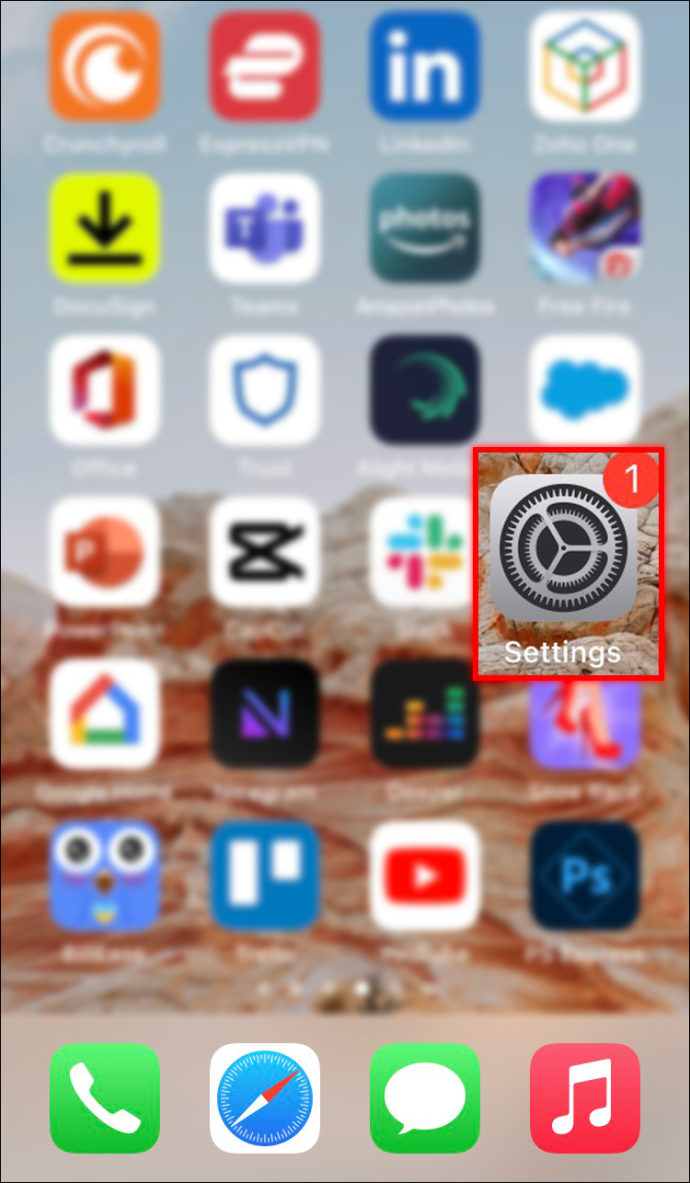 按“蜂窩”,然後按“蜂窩數據選項”。
按“蜂窩”,然後按“蜂窩數據選項”。 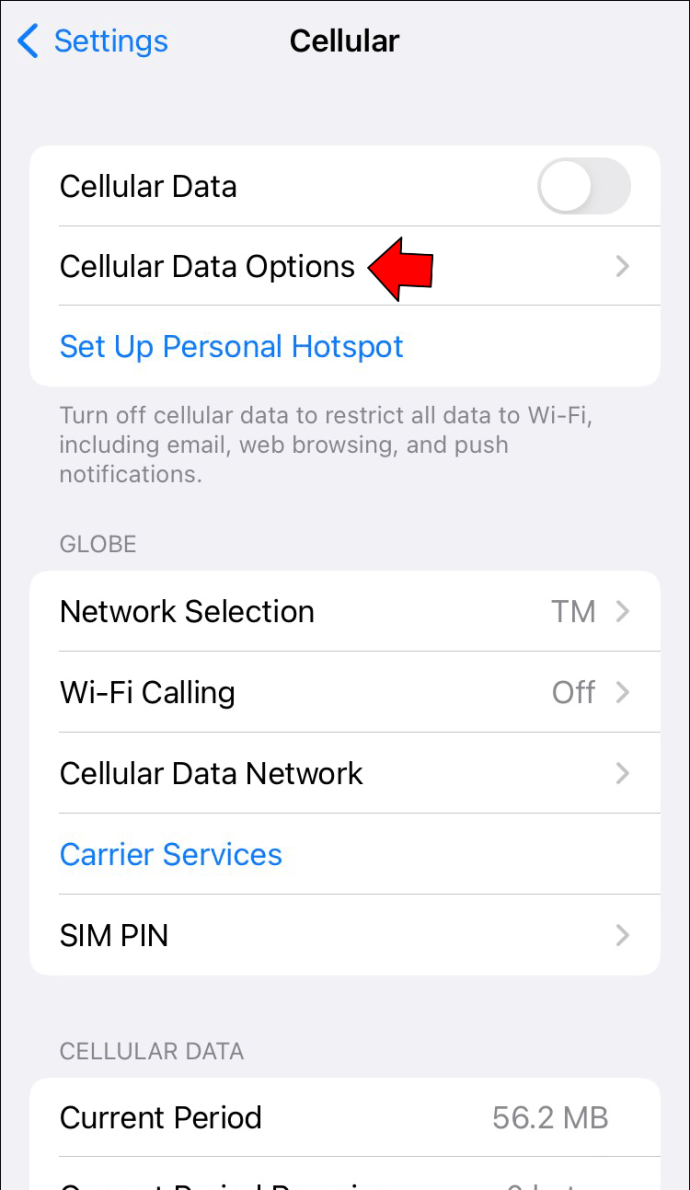 檢查“低數據模式”按鈕是否關閉。
檢查“低數據模式”按鈕是否關閉。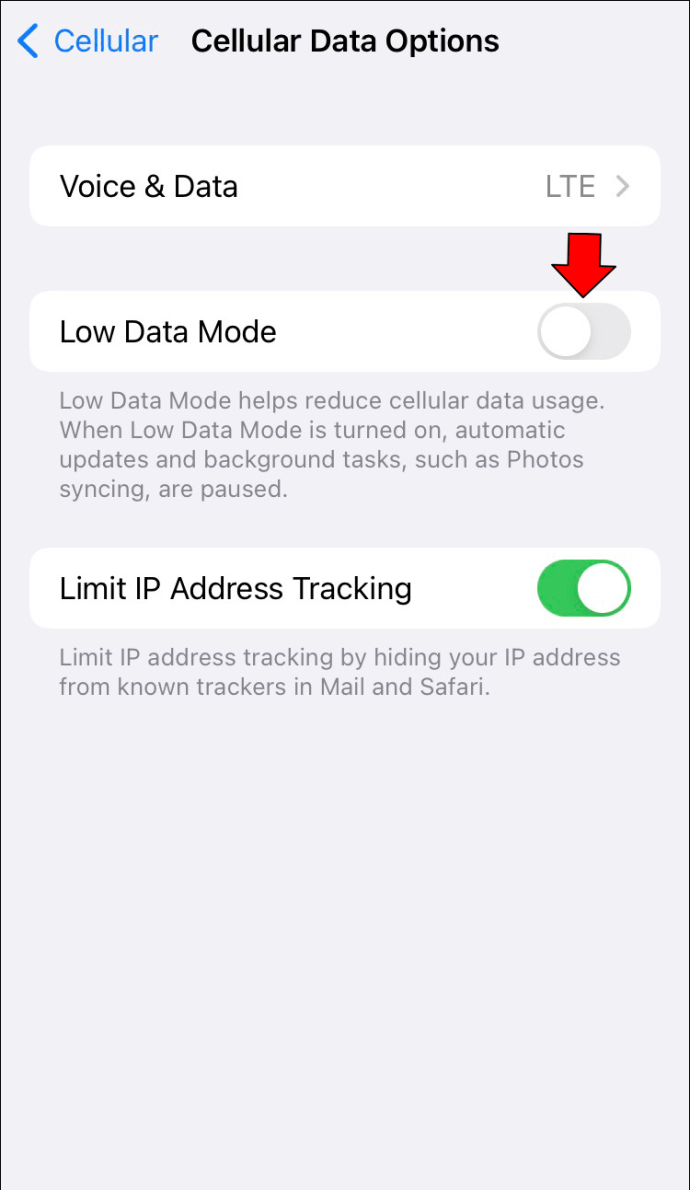
確保禁用低功耗模式
低功耗模式功能將節省電池電量、停止進程並影響您的熱點。按照以下步驟在 iPhone 上禁用它:
打開“設置”。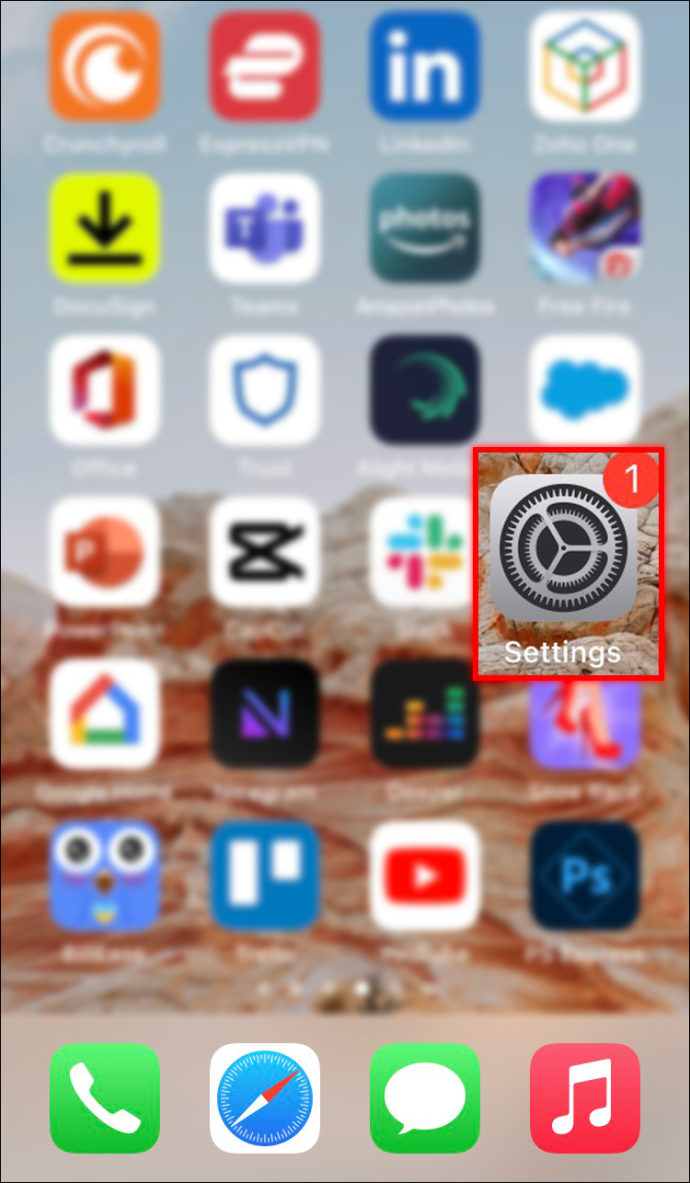 向下滾動以選擇“電池”。
向下滾動以選擇“電池”。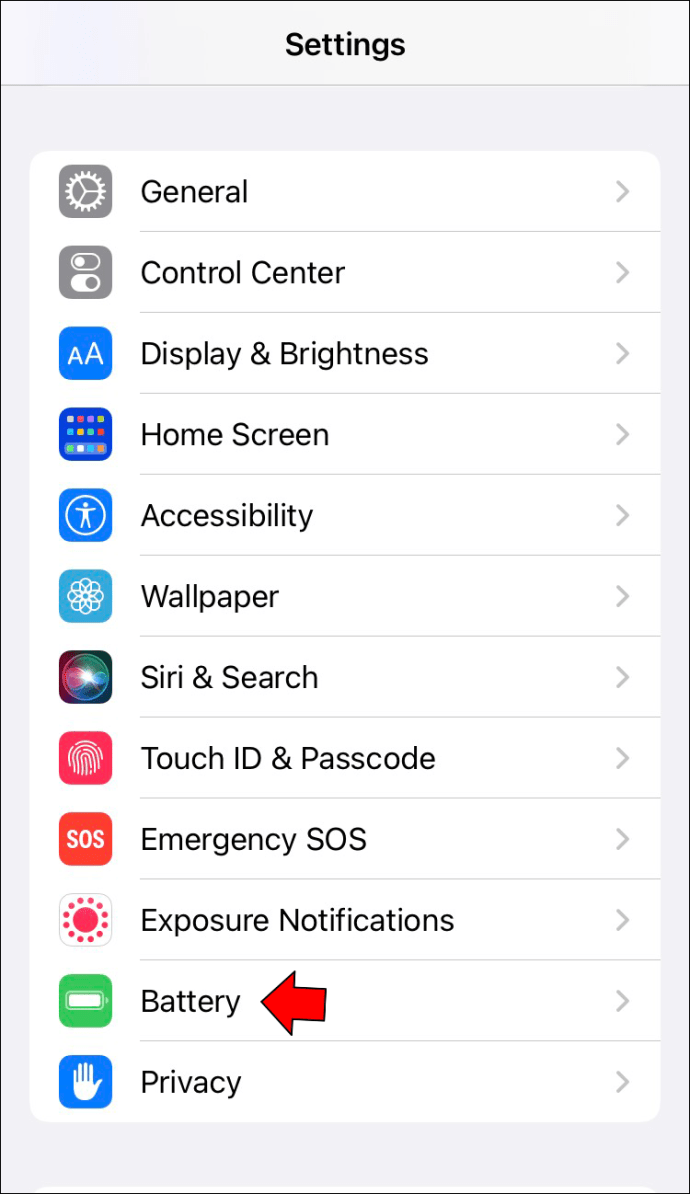 確保“低功耗模式”切換開關已關閉。
確保“低功耗模式”切換開關已關閉。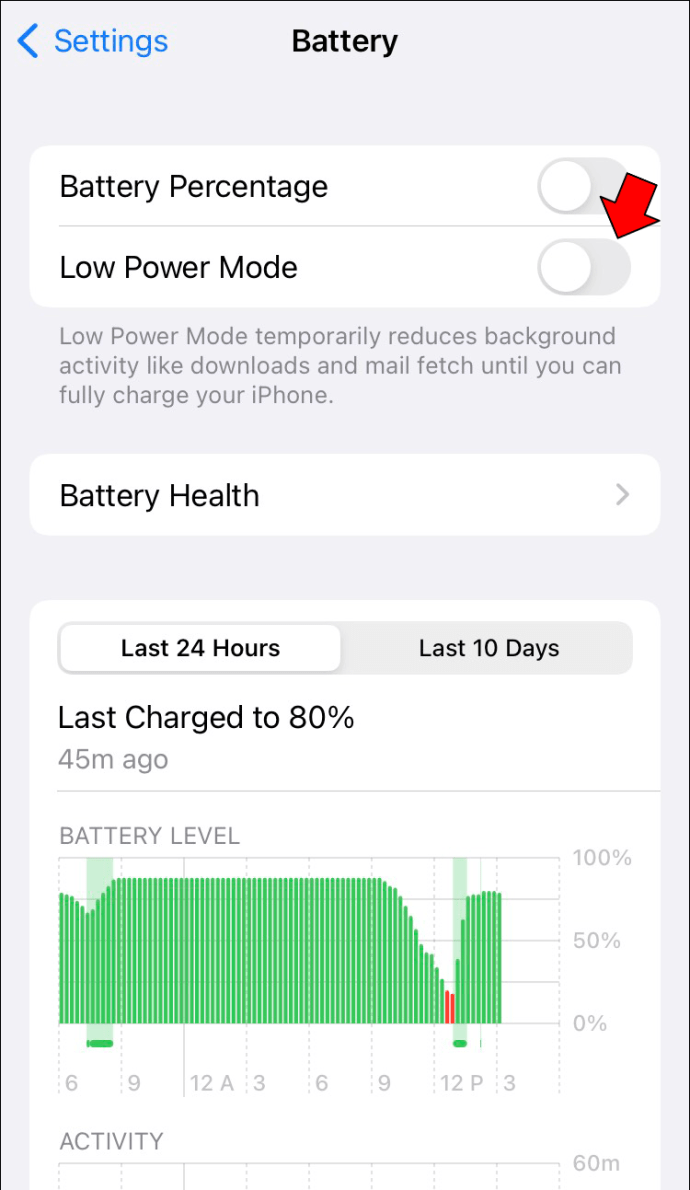
保持開啟熱點屏幕
如果您使用的是 iOS 測試版,請嘗試在您的 iPhone 上保持熱點屏幕處於活動狀態。此方法可能會消耗更多電池電量,因此請考慮在熱點期間將您的 iPhone 連接到電源正在使用中。
嘗試重新連接熱點連接
您可以讓您的 Mac 忘記當前的 iPh一個熱點連接,然後通過輸入密碼嘗試重新連接。在重新連接之前,請按照以下步驟在 iPhone 上確認熱點密碼:
打開“設置”。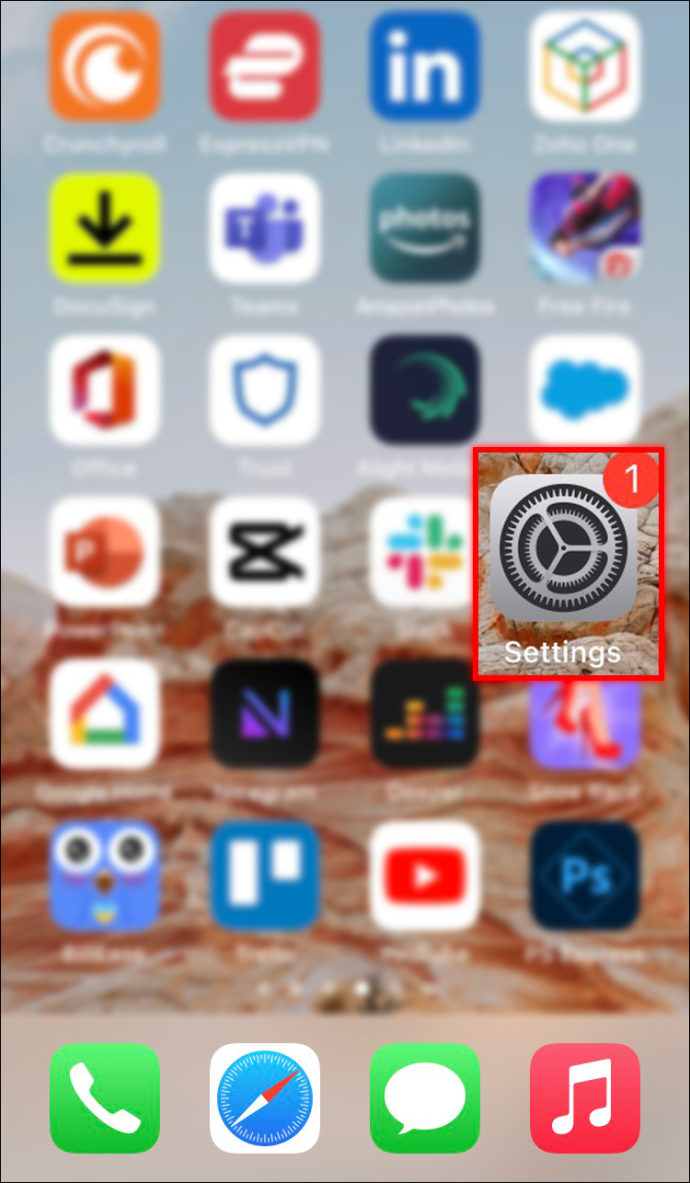 點擊“個人熱點”。
點擊“個人熱點”。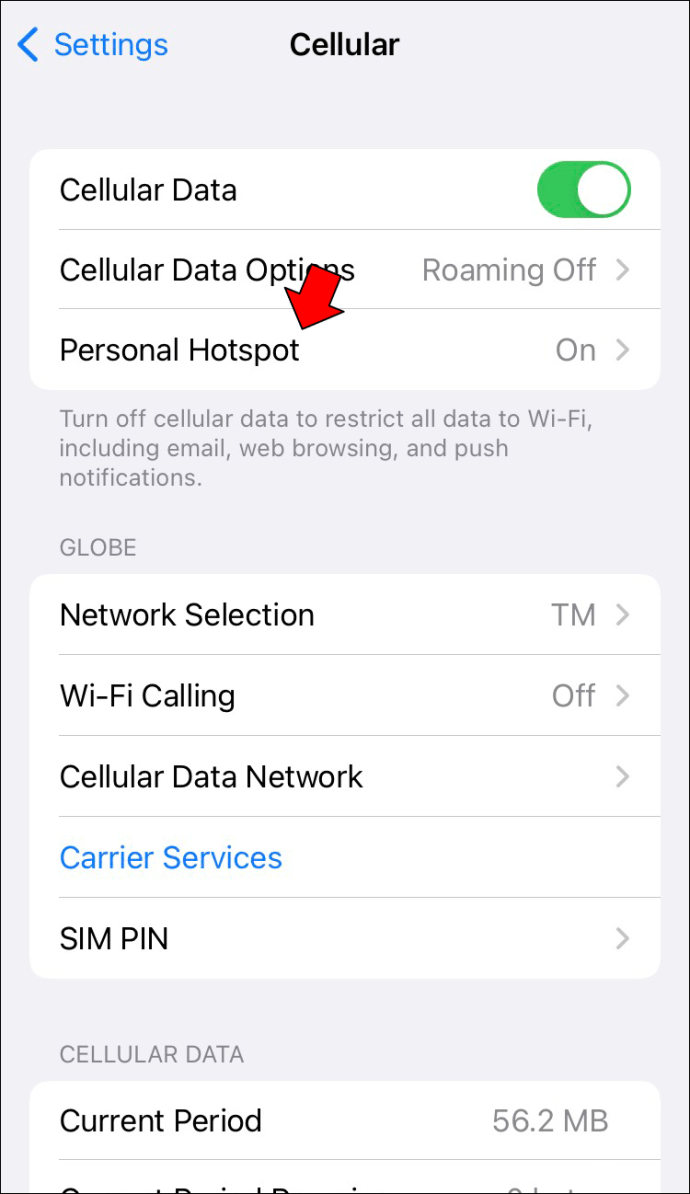 密碼將顯示在“Wi-Fi 密碼”旁邊。
密碼將顯示在“Wi-Fi 密碼”旁邊。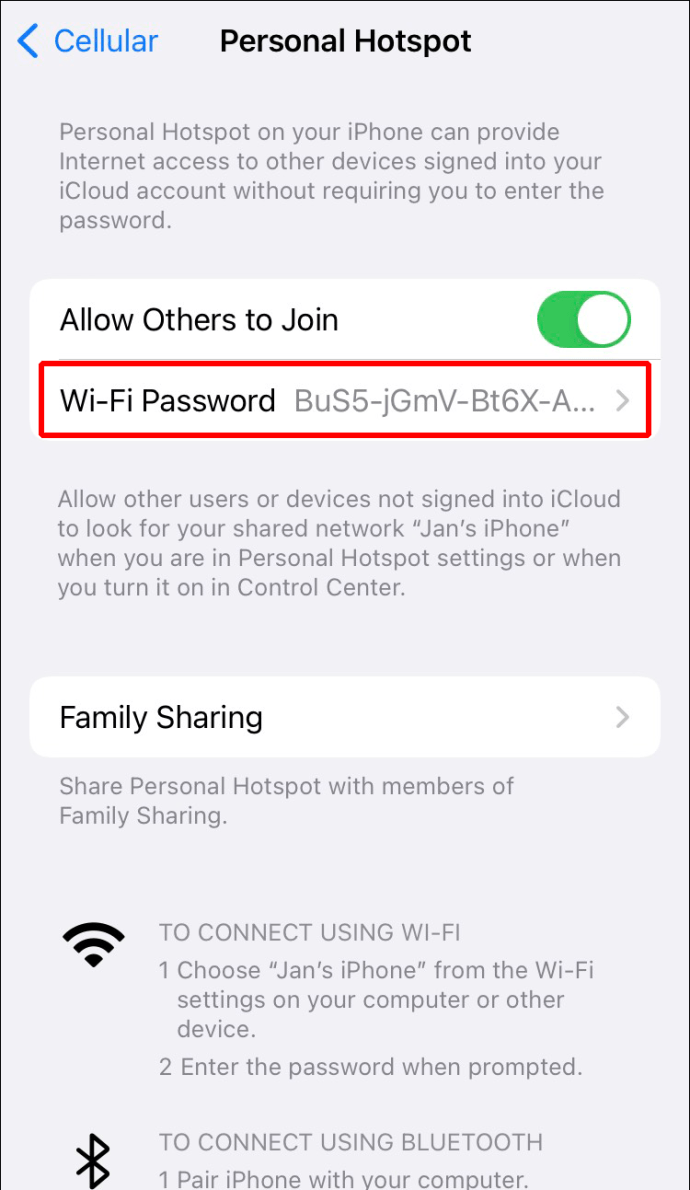
現在按照以下步驟在 Mac 上忘記網絡:
通過單擊 Apple 圖標訪問主菜單。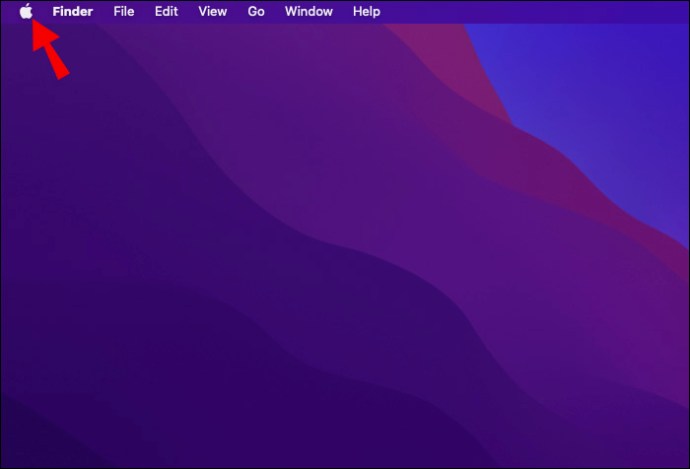 點擊“系統偏好設置”。
點擊“系統偏好設置”。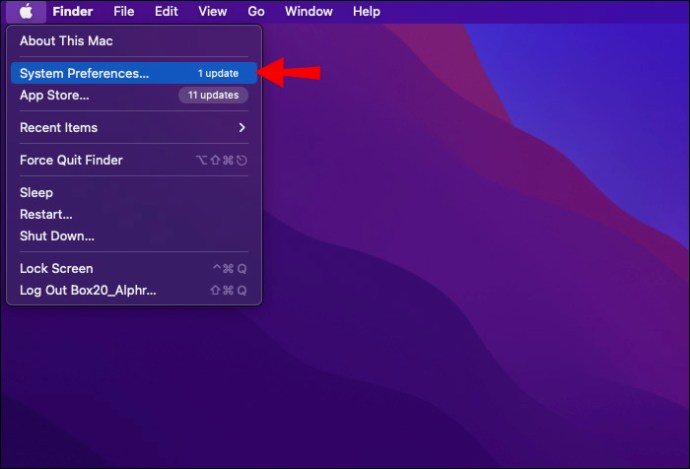 然後“網絡”。
然後“網絡”。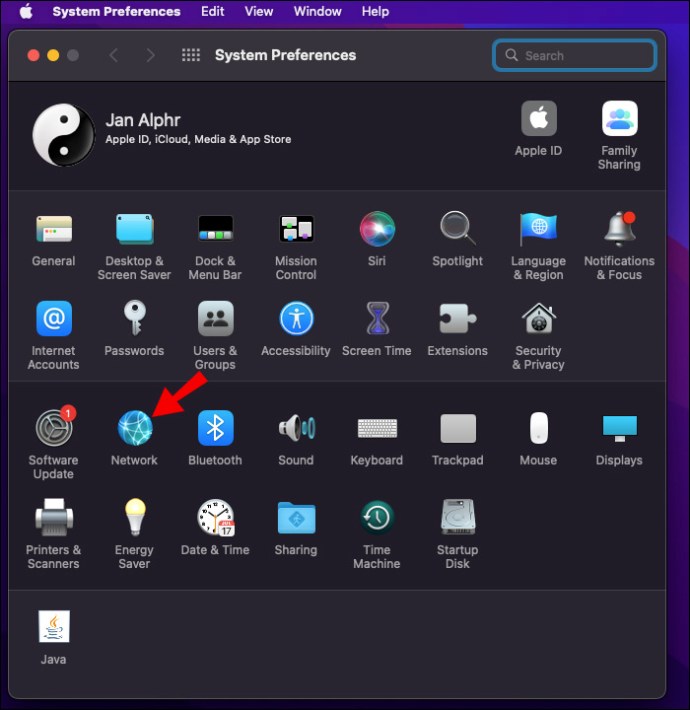 點擊左側列表中的“Wi-Fi Connected”選項。
點擊左側列表中的“Wi-Fi Connected”選項。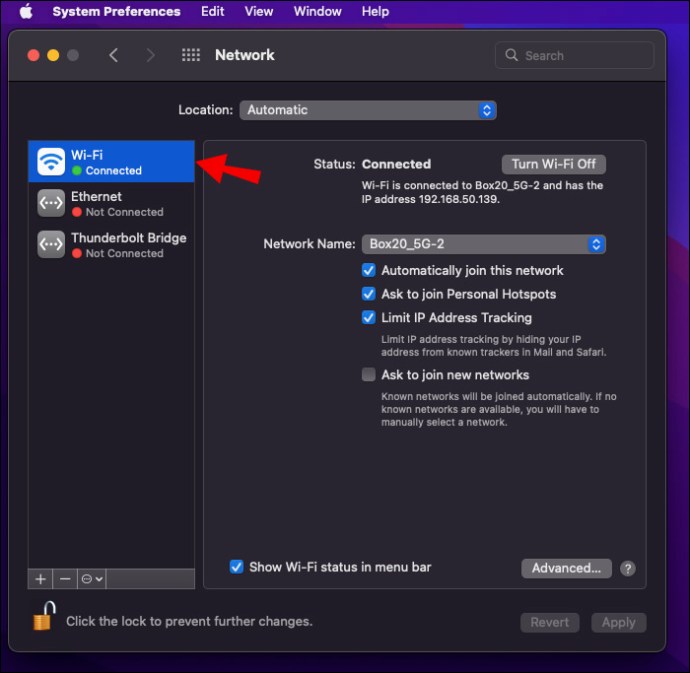 在右下角附近,點擊“高級”按鈕。
在右下角附近,點擊“高級”按鈕。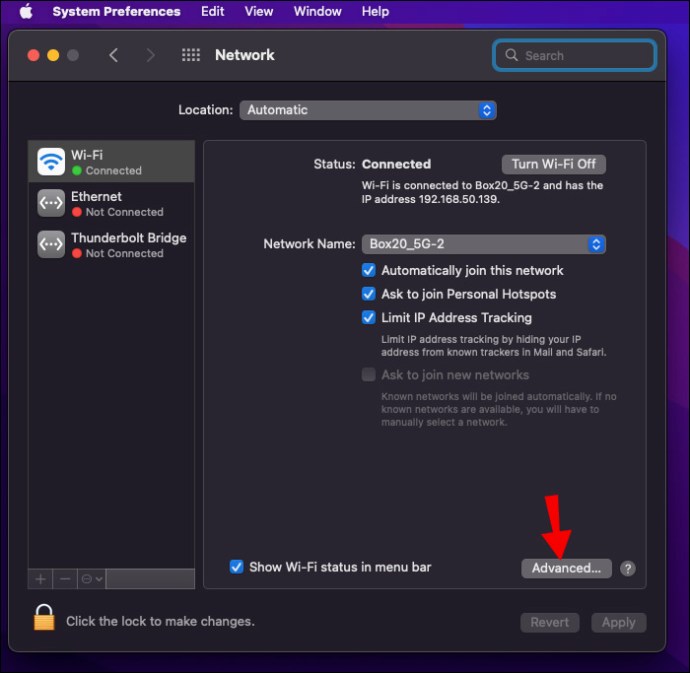 Wi-Fi 窗口將顯示“首選網絡”列表。單擊您希望 Mac 暫時忘記的熱點。
Wi-Fi 窗口將顯示“首選網絡”列表。單擊您希望 Mac 暫時忘記的熱點。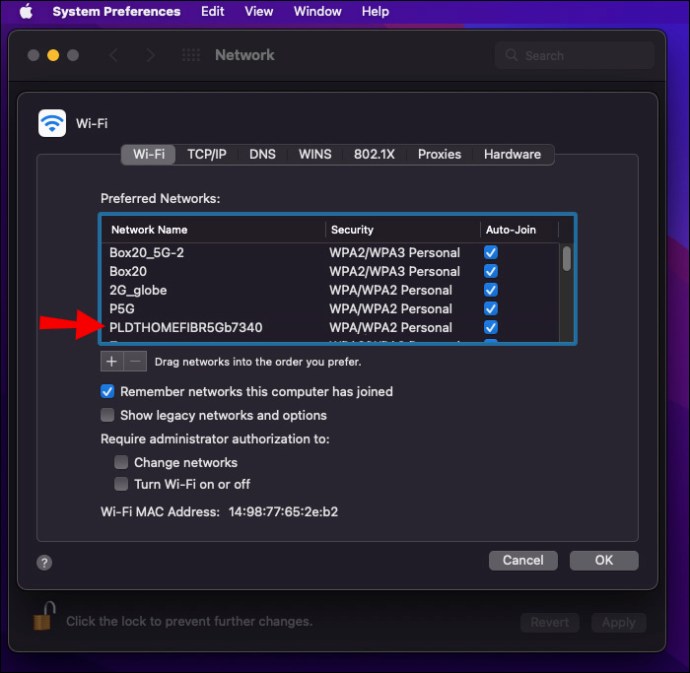 點擊列表下方的“–”按鈕。
點擊列表下方的“–”按鈕。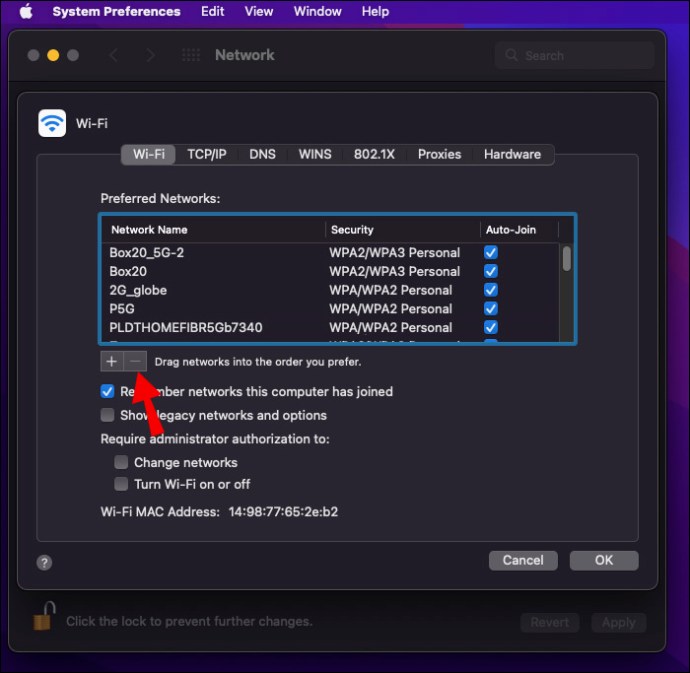 如果提示要確認,請單擊“刪除”。
如果提示要確認,請單擊“刪除”。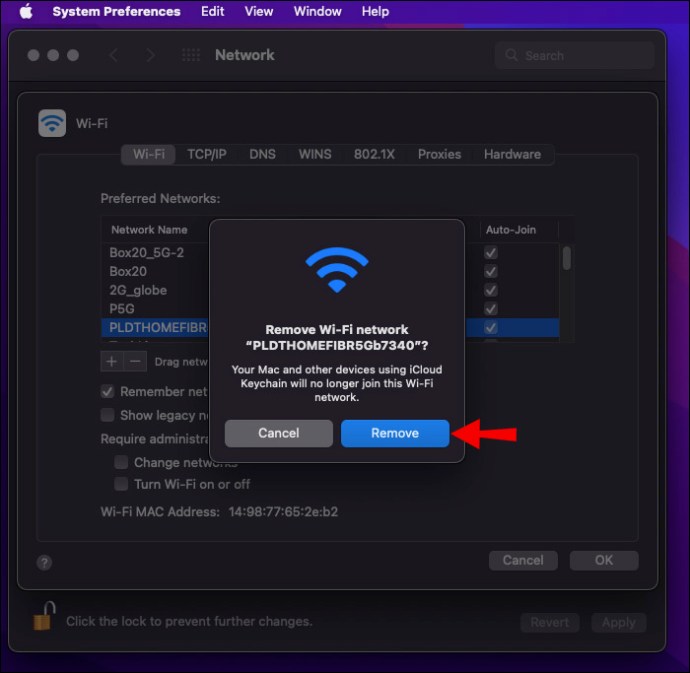 點擊“確定”。
點擊“確定”。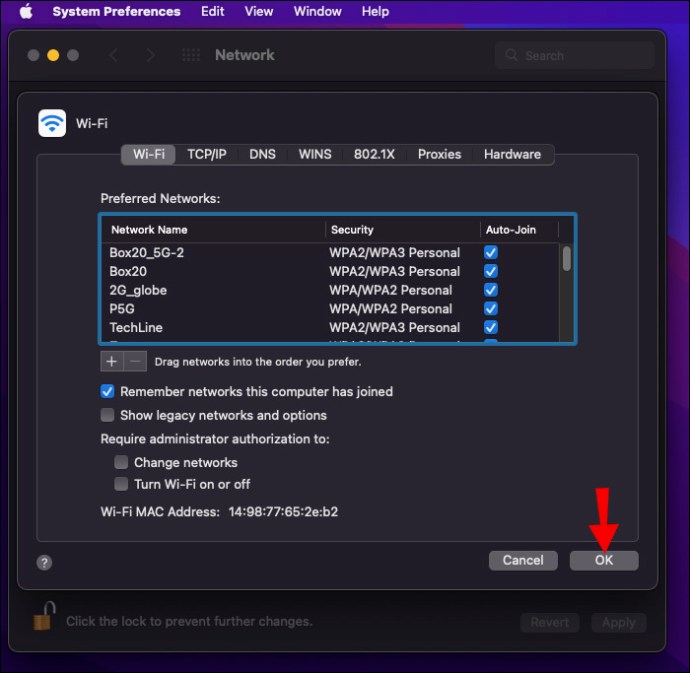
現在嘗試重新連接到您的熱點;這一次,您系統將提示您輸入密碼。
iPhone 熱點不斷斷開 Xbox
如果您在使用 iPhone 熱點在 Xbox 上維持互聯網連接時遇到問題,請考慮聯繫您的運營商以看看是不是允許。一些運營商不支持遊戲系統或智能電視連接,這可能就是原因。
確保禁用低數據模式
低數據模式是幫助節省蜂窩數據的理想方式用法。如果啟用低數據模式,它將禁用自動更新、熱點等後台任務。按照以下步驟在 iPhone 上禁用它:
打開“設置”。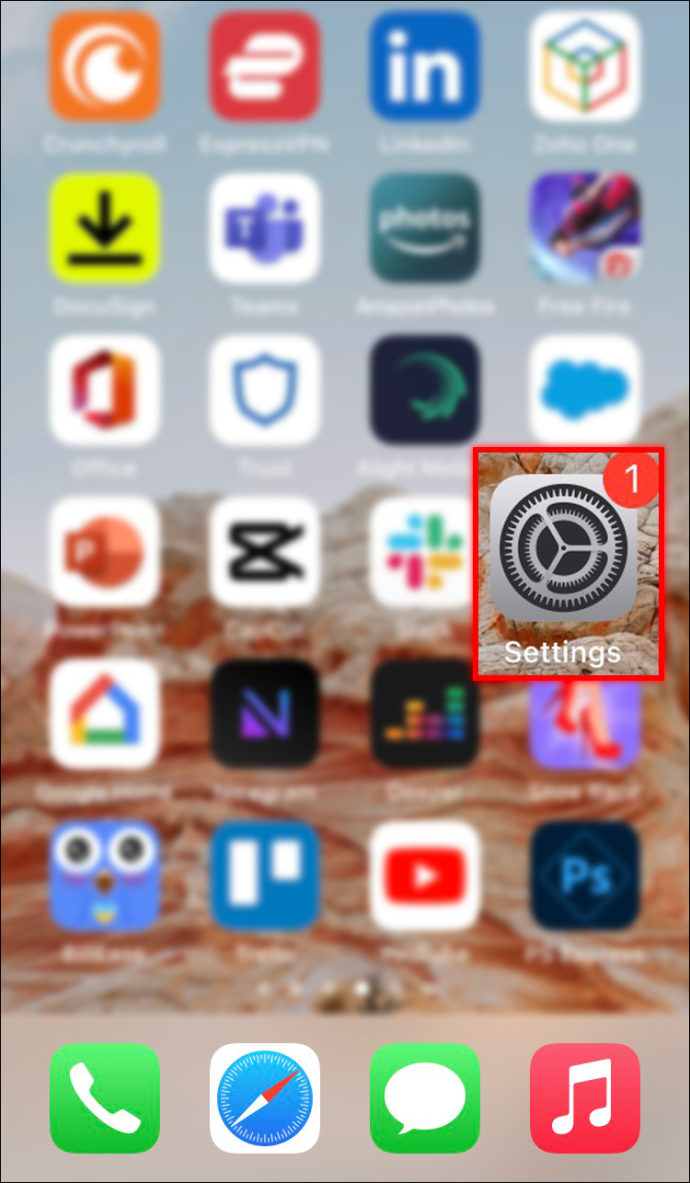 點擊“蜂窩網絡”,然後點擊“蜂窩數據選項”。
點擊“蜂窩網絡”,然後點擊“蜂窩數據選項”。 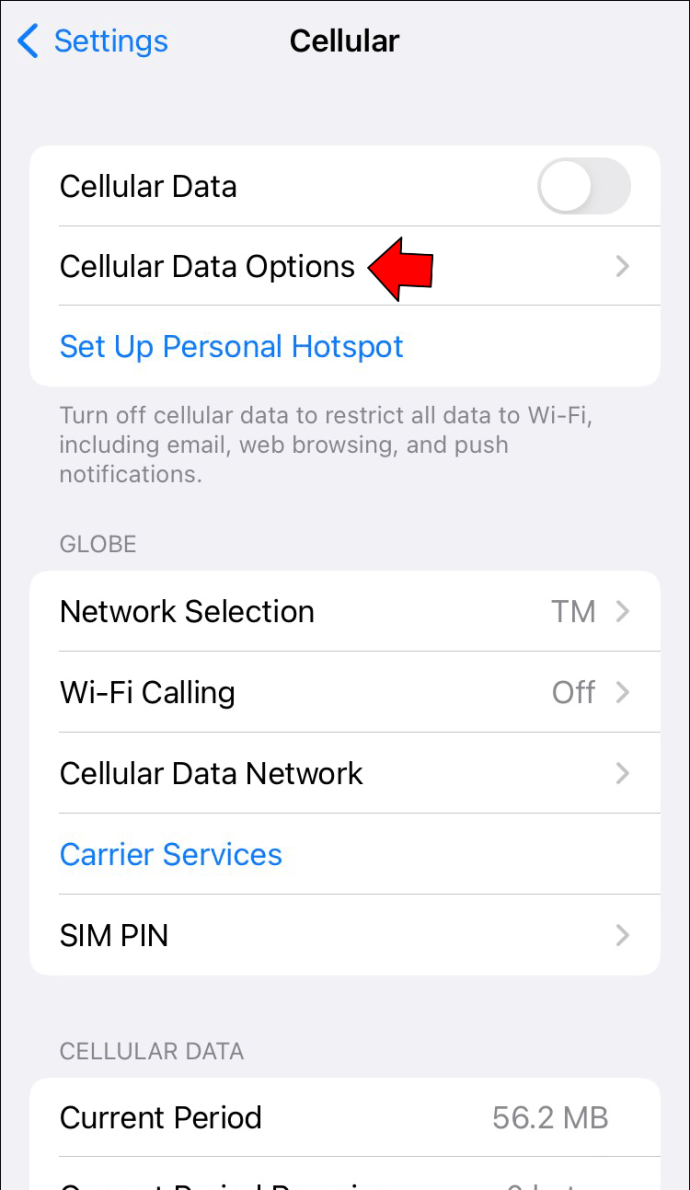 確保“低數據模式”開關關閉。
確保“低數據模式”開關關閉。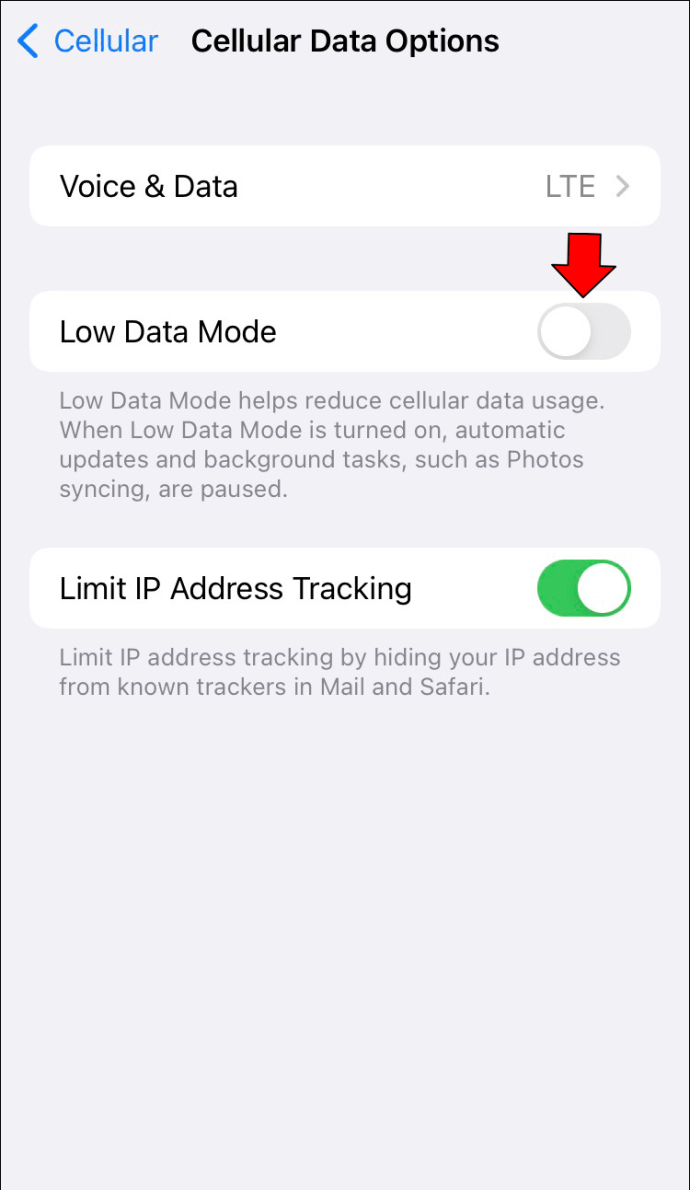
確保禁用低功耗模式
iPhone 的低功耗模式功能是延長電池壽命的好方法,但它可能會因暫停進程和影響設備的熱點功能而成為障礙。按照以下步驟在 iPhone 上禁用它:
打開“設置”。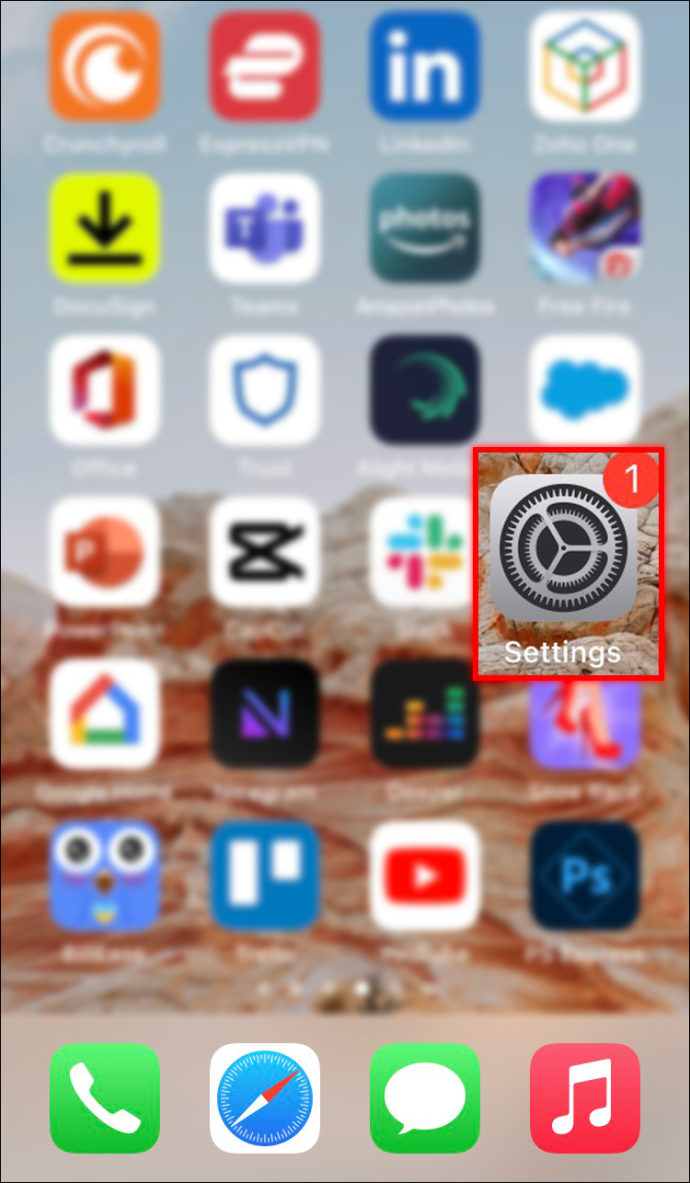 向下滾動以選擇“電池”。
向下滾動以選擇“電池”。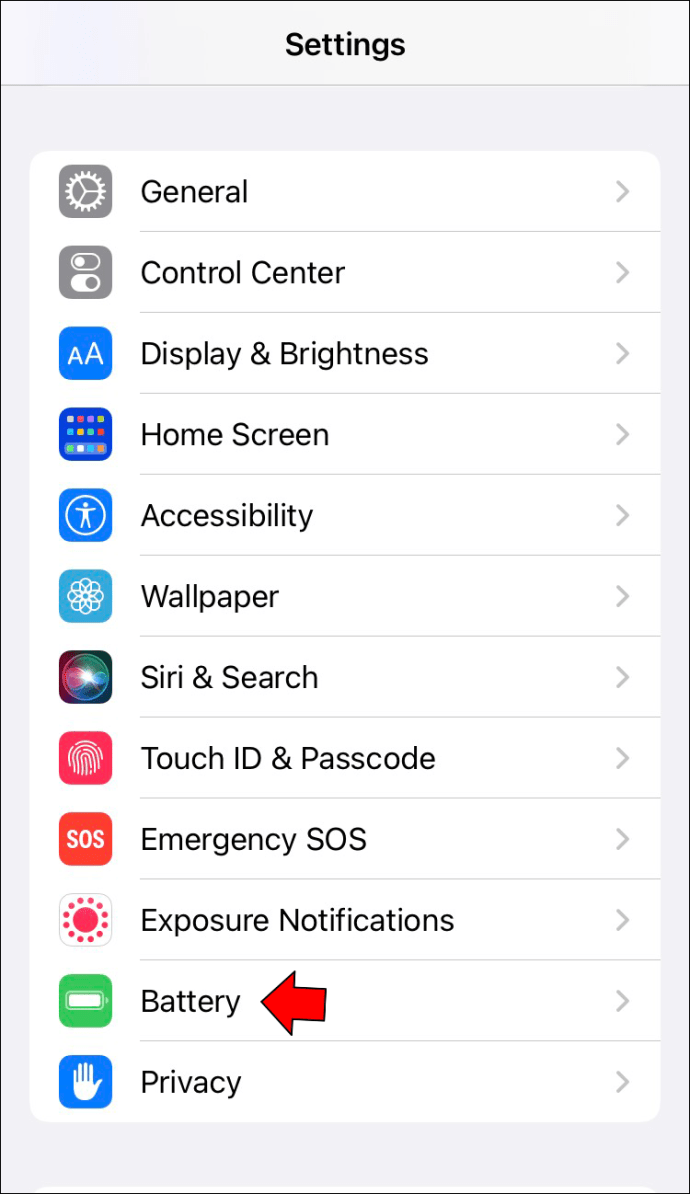 確保“低功耗模式”開關已關閉。
確保“低功耗模式”開關已關閉。
保持熱點屏幕開啟
您使用的是 iOS 測試版嗎?如果是,請嘗試保持熱點屏幕處於活動狀態。此方法可能會消耗更多電池電量,因此請將您的手機連接到電源。
嘗試更新您的運營商設置
您當地的運營商將定期發布更新以提高網絡連接和數據速度。雖然更新日期是自動安裝的,您可能需要自己更新運營商設置;方法如下:
打開“設置”。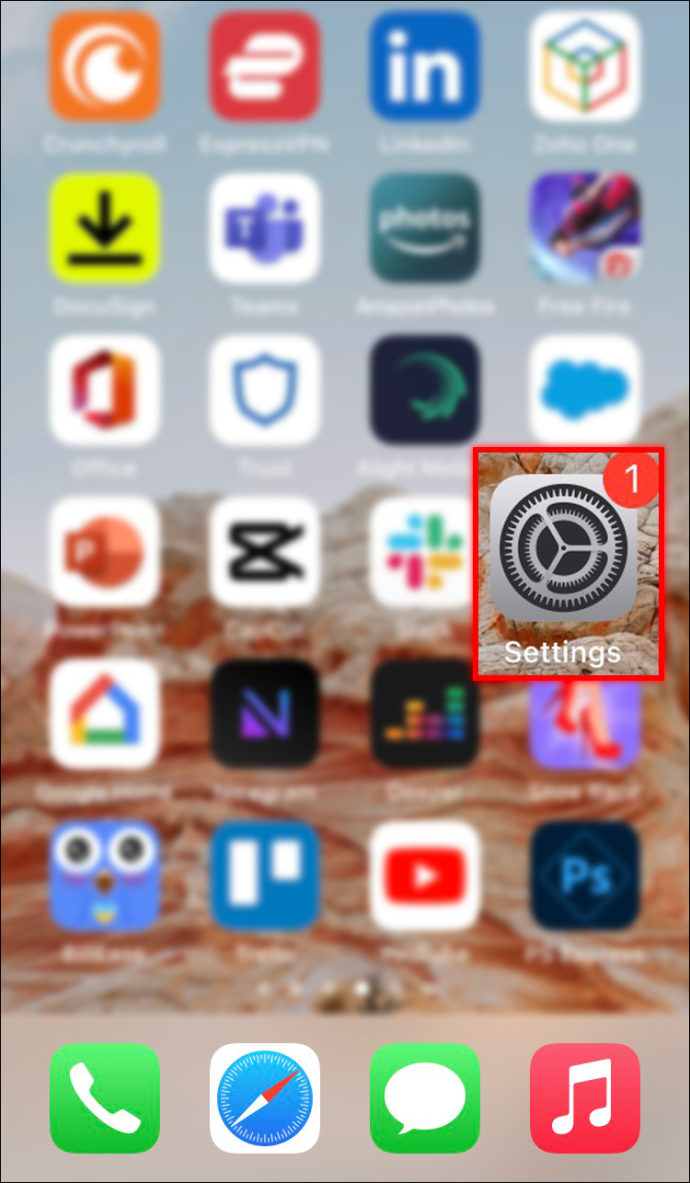 訪問“常規”菜單,然後選擇“關於”。
訪問“常規”菜單,然後選擇“關於”。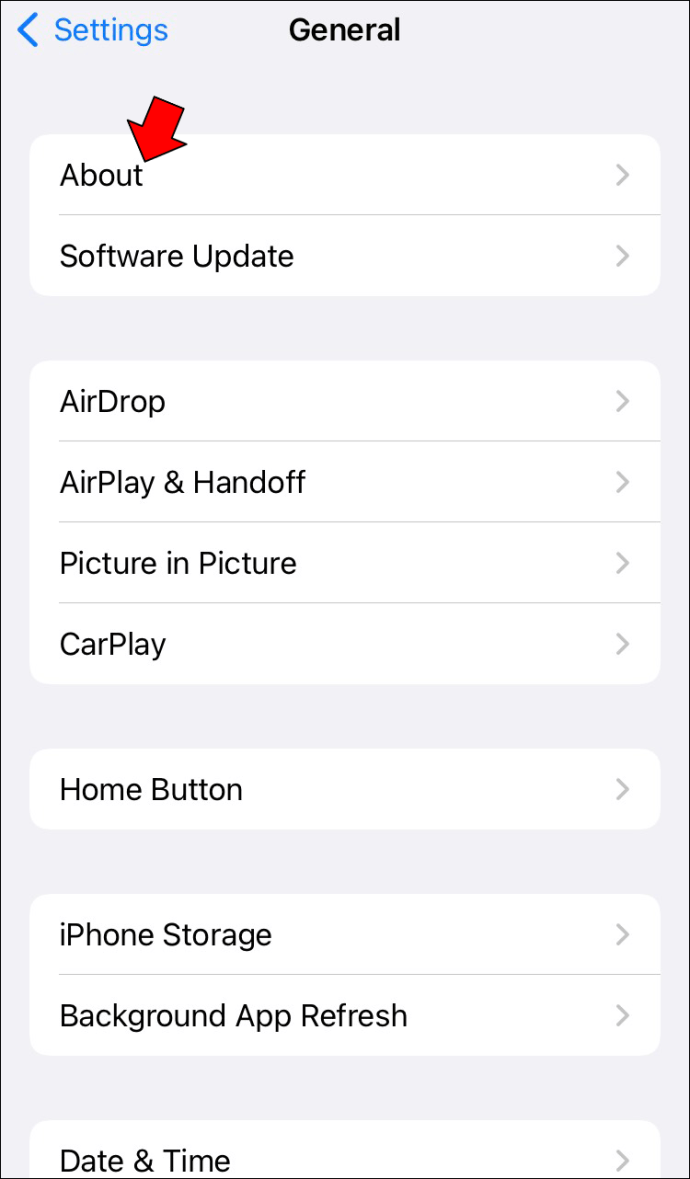 如果有可用更新,您將看到一個選項,可以按照屏幕上的說明進行更新。
如果有可用更新,您將看到一個選項,可以按照屏幕上的說明進行更新。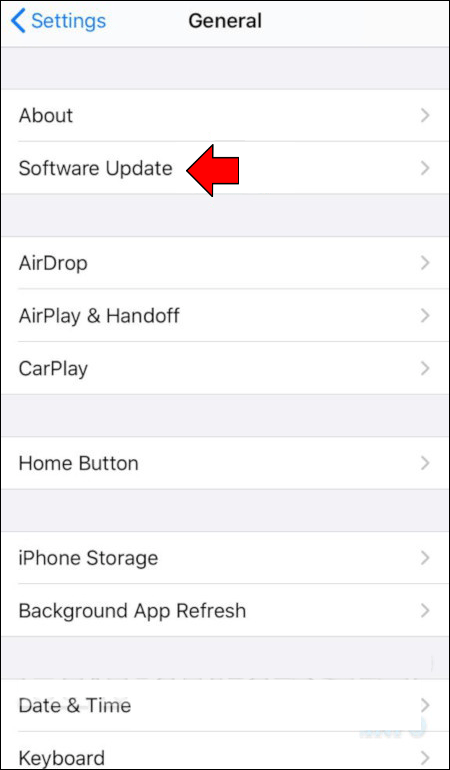
iPhone 熱點一直與 PS5 斷開連接
如果每當您使用 iPhone 熱點時 PS5 一直與互聯網斷開連接,請確保您沒有對熱點使用施加任何限制。一些移動運營商不支持遊戲機或智能電視連接。
確保禁用低數據模式
低數據是節省數據使用的理想選擇。激活後它將禁用後台任務、個人熱點等。按照以下步驟在 iPhone 上禁用它:
打開“設置”。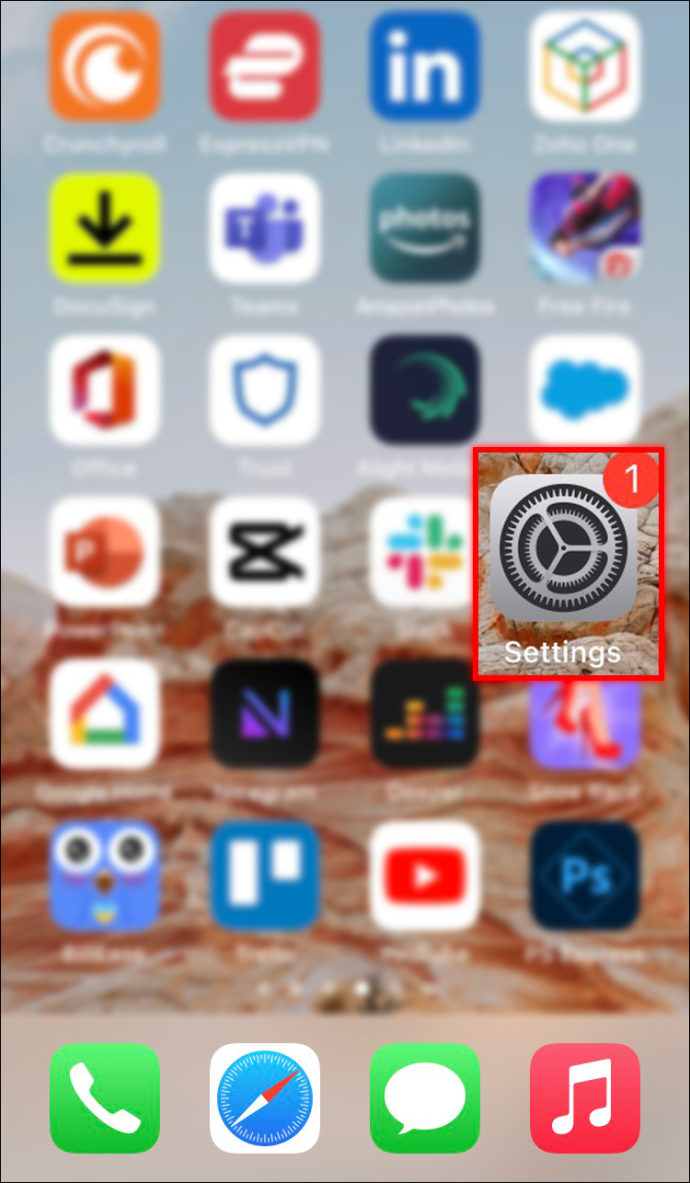 點擊“蜂窩網絡”,然後點擊“蜂窩數據選項”。
點擊“蜂窩網絡”,然後點擊“蜂窩數據選項”。 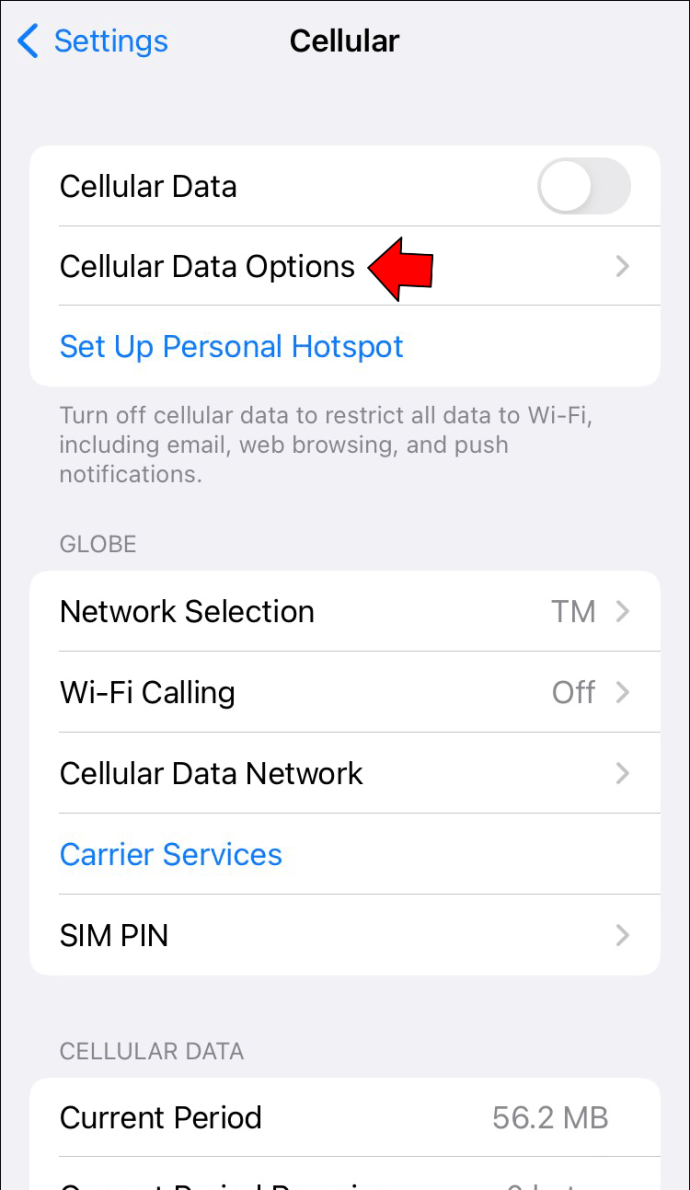 確保“低數據模式”按鈕已關閉。
確保“低數據模式”按鈕已關閉。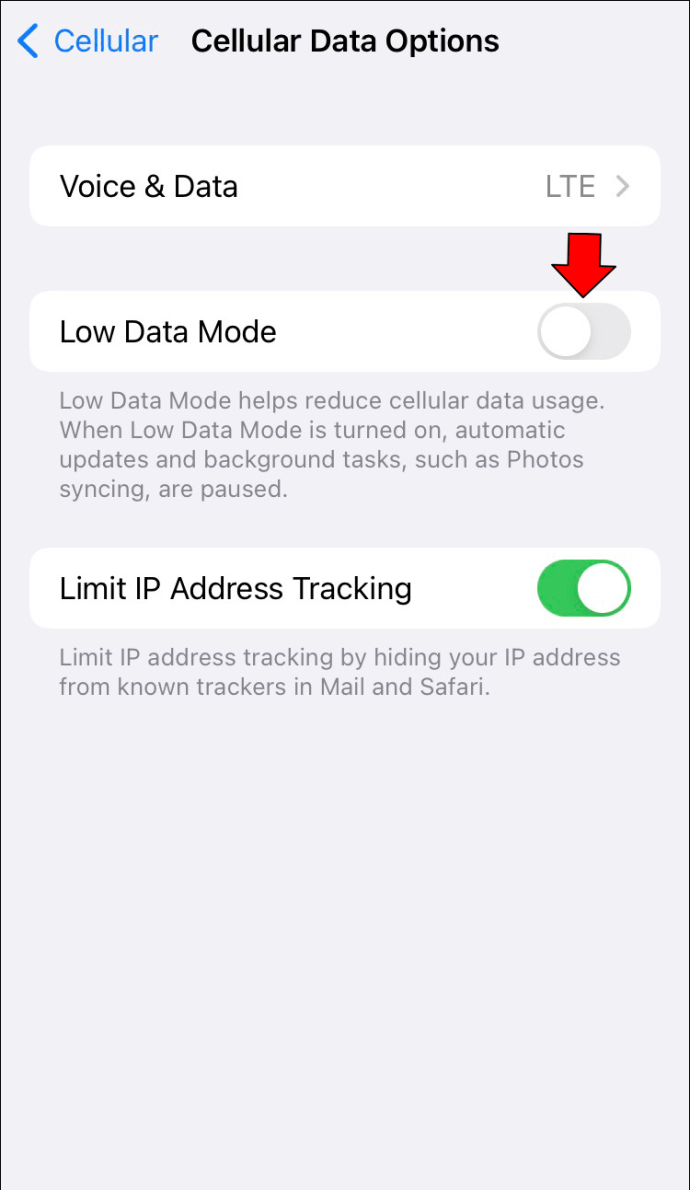
確保禁用低功耗模式
低功耗模式非常適合節省電池電量,但它會停止進程並影響熱點功能。按照以下步驟在 iPhone 上禁用它:
打開“設置”。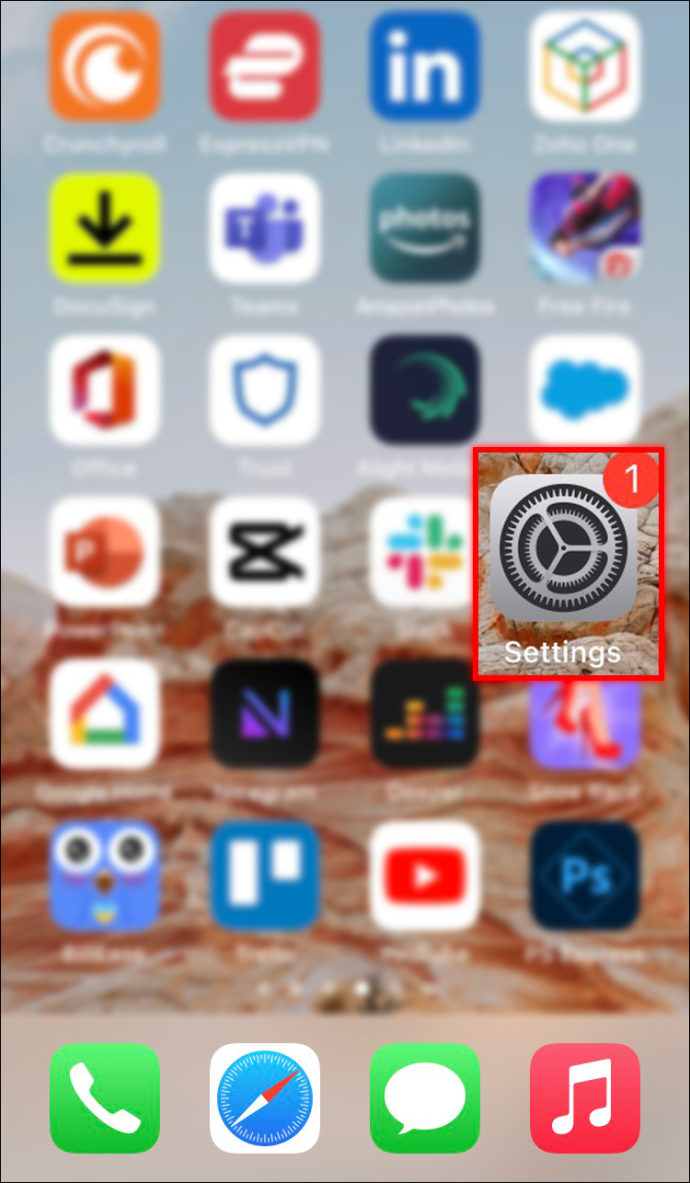 向下滾動以選擇“電池”。
向下滾動以選擇“電池”。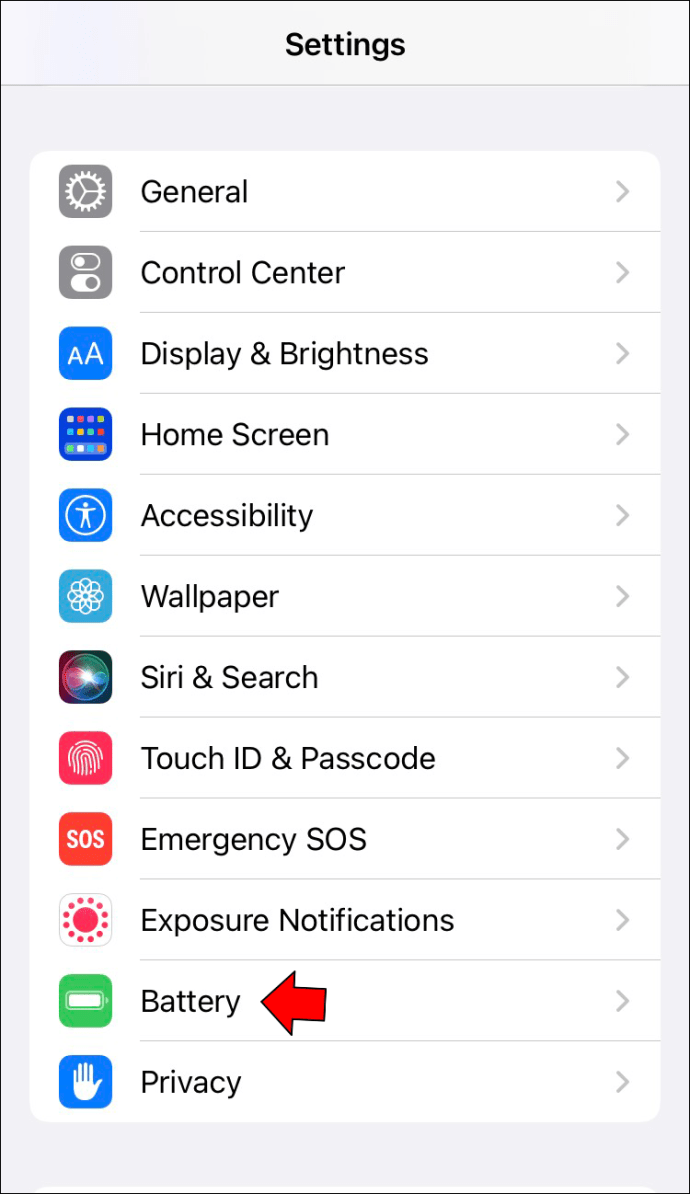 確保禁用“低功耗模式”。
確保禁用“低功耗模式”。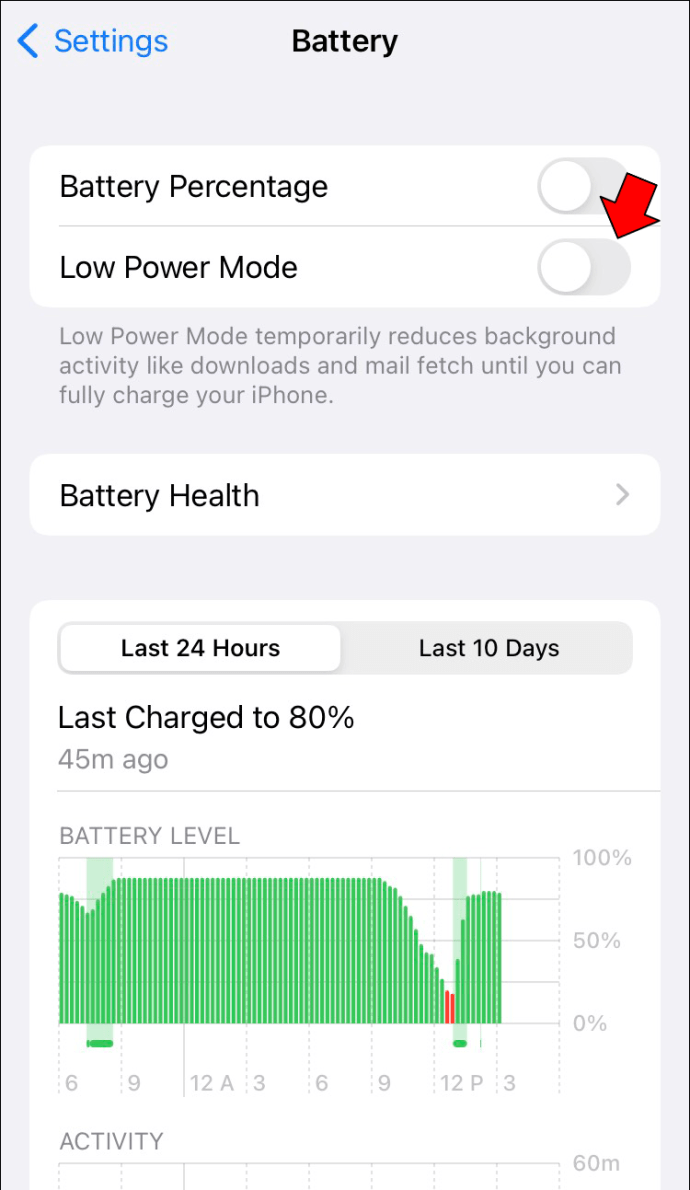
保持熱點屏幕On
如果您使用的是 iOS 測試版,請嘗試保持 iPhone 上的熱點屏幕處於活動狀態。這會消耗更多電池電量,因此請考慮將您的 iPhone 連接到電源。
嘗試 iOS 軟件更新
您 iPhone 上安裝的 iOS 版本可能有問題,因此請嘗試更新到最新版本新台幣版本。將 iPhone 連接到充電器後,更新它的方法如下:
打開“設置”。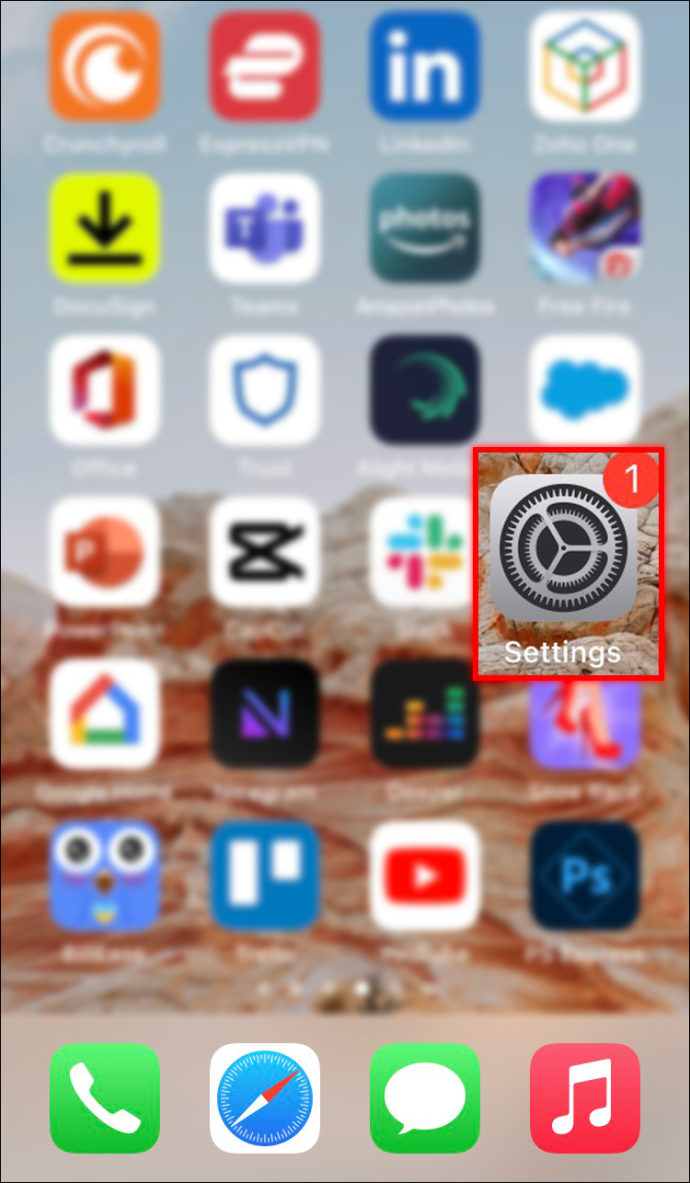 點擊“常規”,然後點擊“軟件”更新。”
點擊“常規”,然後點擊“軟件”更新。”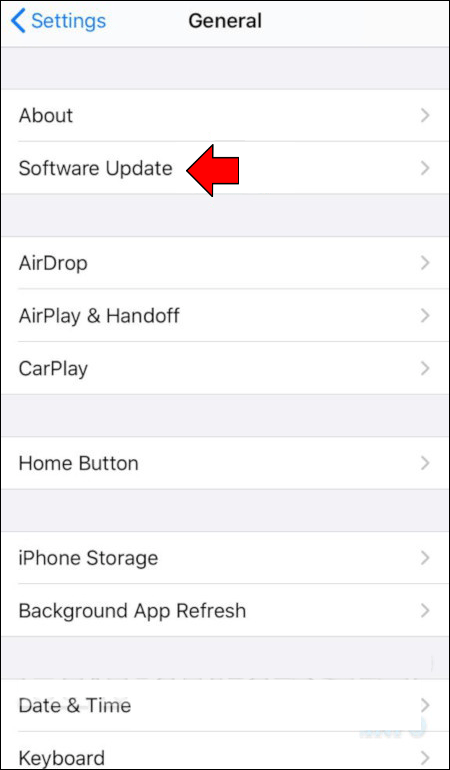 點擊“下載並安裝”。
點擊“下載並安裝”。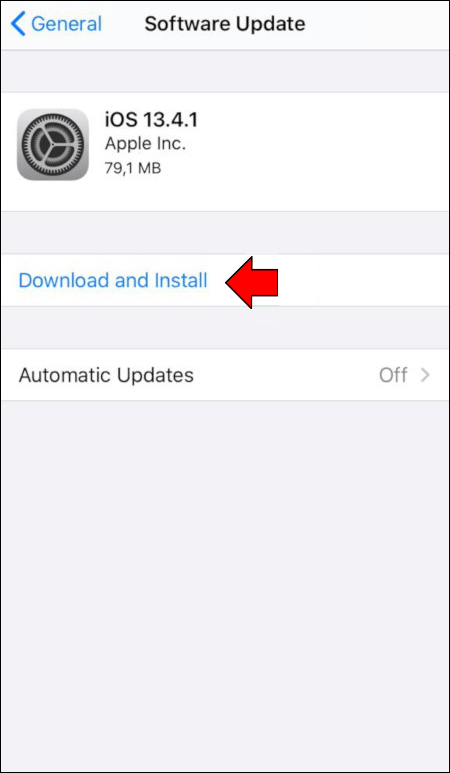
更新完成後,您的 iPhone 應該會重新啟動。
如果上述方法均無效怎麼辦?
如果您的熱點連接仍然不穩定,請考慮以下事項。
p>聯繫 Apple 支持聯繫您的移動運營商聯繫您所用設備的製造商正在嘗試連接
iPhone 熱點斷開連接問題已解決!
如果您需要將設備連接到互聯網並且您唯一的希望是使用您的熱點,那麼不穩定的互聯網連接可能會令人沮喪。幸運的是,有幾個故障排除技巧可以嘗試解決這個問題。首先,確保您的 iPhone 上沒有任何可能影響熱點的功能。此外,iPhone 上的網絡重置可以修復互聯網和連接故障和錯誤。最後,確認您的移動運營商是否支持您嘗試連接到互聯網的設備。
您是否能夠解決熱點斷開連接問題?在下面的評論部分告訴我們您是如何修復它的。
免責聲明:本網站上的某些頁面可能包含附屬鏈接。這不會以任何方式影響我們的社論。